Självstudie: Konfigurera Cornerstone OnDemand för automatisk användaretablering
Den här självstudien visar stegen för att utföra i Cornerstone OnDemand och Microsoft Entra ID för att konfigurera Microsoft Entra-ID för att automatiskt etablera och avetablera användare eller grupper till Cornerstone OnDemand.
Varning
Den här etableringsintegreringen stöds inte längre. Därför kommer etableringsfunktionerna i Cornerstone OnDemand-programmet i Microsoft Entra Enterprise App Gallery snart att tas bort. Programmets SSO-funktioner förblir intakta. Microsoft arbetar med Cornerstone för att skapa en ny moderniserad etableringsintegrering, men det finns inga tidslinjer för när detta ska slutföras.
Kommentar
I den här självstudien beskrivs en anslutningsapp som bygger på Microsoft Entra-tjänsten för användaretablering. Information om vad den här tjänsten gör, hur den fungerar och vanliga frågor finns i Automatisera användaretablering och avetablering till SaaS-program (software-as-a-service) med Microsoft Entra-ID.
Förutsättningar
Scenariot som beskrivs i den här självstudien förutsätter att du har:
- En Microsoft Entra-klientorganisation.
- En Cornerstone OnDemand-klientorganisation.
- Ett användarkonto i Cornerstone OnDemand med administratörsbehörighet.
Kommentar
Microsoft Entra-etableringsintegreringen förlitar sig på Cornerstone OnDemand-webbtjänsten. Den här tjänsten är tillgänglig för Cornerstone OnDemand-team.
Lägg till Cornerstone OnDemand från Azure Marketplace
Innan du konfigurerar Cornerstone OnDemand för automatisk användaretablering med Microsoft Entra-ID lägger du till Cornerstone OnDemand från Marketplace i din lista över hanterade SaaS-program.
Följ dessa steg om du vill lägga till Cornerstone OnDemand från Marketplace.
Logga in på administrationscentret för Microsoft Entra som minst molnprogramadministratör.
Bläddra till Identity>Applications Enterprise-program>>Nytt program.
I avsnittet Lägg till från galleriet skriver du **Cornerstone OnDemand och väljer Cornerstone OnDemand i resultatpanelen. Om du vill lägga till programmet väljer du Lägg till.
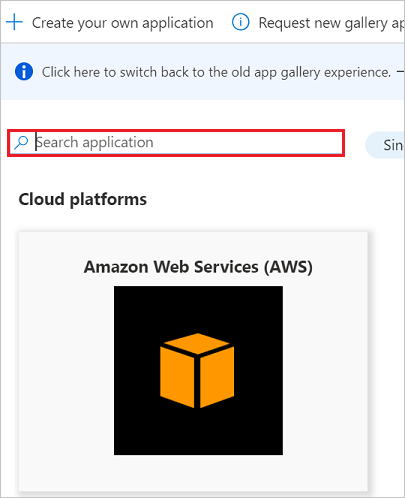
Tilldela användare till Cornerstone OnDemand
Microsoft Entra-ID använder ett begrepp som kallas tilldelningar för att avgöra vilka användare som ska få åtkomst till valda appar. I samband med automatisk användaretablering synkroniseras endast de användare eller grupper som har tilldelats till ett program i Microsoft Entra-ID.
Innan du konfigurerar och aktiverar automatisk användaretablering ska du bestämma vilka användare eller grupper i Microsoft Entra-ID som behöver åtkomst till Cornerstone OnDemand. Om du vill tilldela dessa användare eller grupper till Cornerstone OnDemand följer du anvisningarna i Tilldela en användare eller grupp till en företagsapp.
Viktiga tips för att tilldela användare till Cornerstone OnDemand
Vi rekommenderar att du tilldelar en enda Microsoft Entra-användare till Cornerstone OnDemand för att testa konfigurationen för automatisk användaretablering. Du kan tilldela ytterligare användare eller grupper senare.
När du tilldelar en användare till Cornerstone OnDemand väljer du valfri giltig programspecifik roll, om det är tillgängligt, i dialogrutan tilldelning. Användare med standardåtkomstrollen undantas från etablering.
Konfigurera automatisk användaretablering till Cornerstone OnDemand
Det här avsnittet vägleder dig genom stegen för att konfigurera Microsoft Entra-etableringstjänsten. Använd den för att skapa, uppdatera och inaktivera användare eller grupper i Cornerstone OnDemand baserat på användar- eller grupptilldelningar i Microsoft Entra-ID.
Följ dessa steg för att konfigurera automatisk användaretablering för Cornerstone OnDemand i Microsoft Entra ID.
Logga in på administrationscentret för Microsoft Entra som minst molnprogramadministratör.
Bläddra till Identity>Applications Enterprise-program>>Cornerstone OnDemand.

I programlistan väljer du Cornerstone OnDemand.

Välj fliken Etablering.
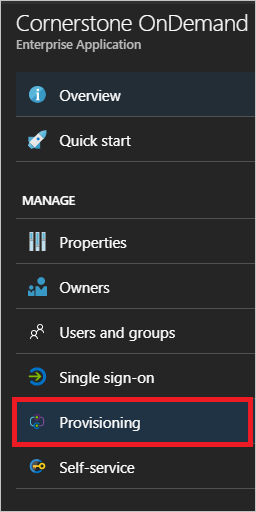
Ange Etableringsläge till Automatiskt.
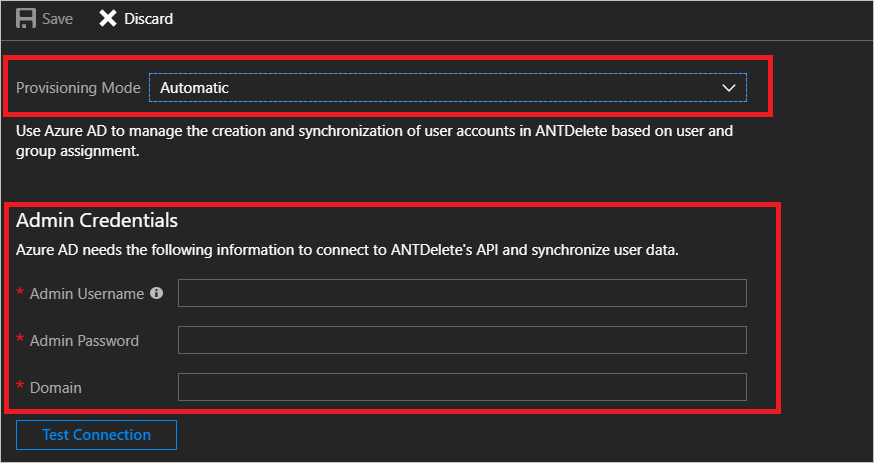
Under avsnittet Administratörsautentiseringsuppgifter anger du administratörsanvändarnamnet, administratörslösenordet och domänen för ditt Cornerstone OnDemand-konto:
I rutan Administratörsanvändarnamn fyller du i domänen eller användarnamnet för administratörskontot på din Cornerstone OnDemand-klientorganisation. Ett exempel är contoso\admin.
I rutan Administratörslösenord fyller du i lösenordet som motsvarar administratörens användarnamn.
I rutan Domän fyller du i webbtjänst-URL:en för Cornerstone OnDemand-klientorganisationen. Tjänsten finns till exempel på
https://ws-[corpname].csod.com/feed30/clientdataservice.asmx, och för Contoso ärhttps://ws-contoso.csod.com/feed30/clientdataservice.asmxdomänen .
När du har fyllt i rutorna som visas i steg 5 väljer du Testa Anslut ion för att se till att Microsoft Entra ID kan ansluta till Cornerstone OnDemand. Om anslutningen misslyckas kontrollerar du att ditt Cornerstone OnDemand-konto har administratörsbehörighet och försöker igen.
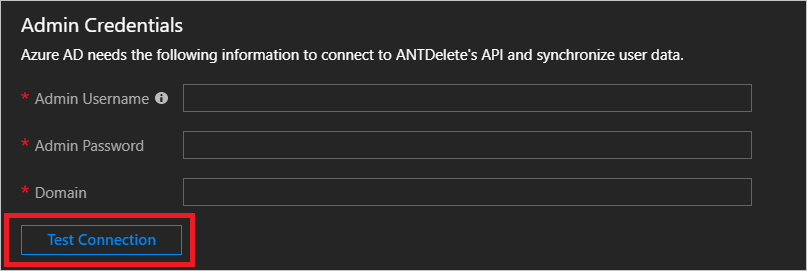
I rutan E-postavisering anger du e-postadressen till personen eller gruppen för att ta emot meddelanden om etableringsfel. Markera kryssrutan Skicka ett e-postmeddelande när ett fel inträffar .

Välj Spara.
Under avsnittet Mappningar väljer du Synkronisera Microsoft Entra-användare till Cornerstone OnDemand.
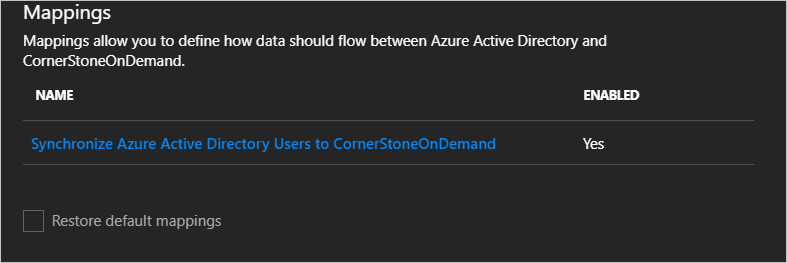
Granska de användarattribut som synkroniseras från Microsoft Entra-ID till Cornerstone OnDemand i avsnittet Attributmappningar . Attributen som valts som Matchande egenskaper används för att matcha användarkontona i Cornerstone OnDemand för uppdateringsåtgärder. Om du vill spara ändringar väljer du Spara.
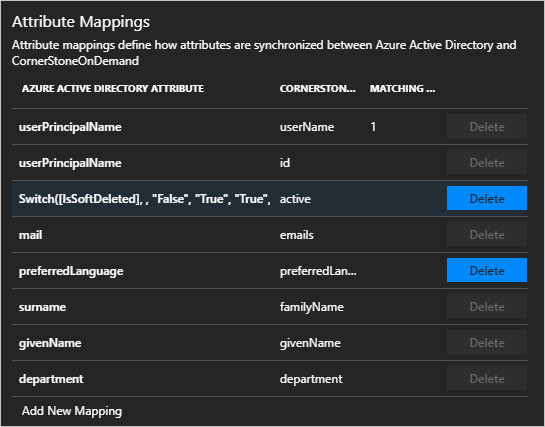
Om du vill konfigurera omfångsfilter följer du anvisningarna i självstudien om omfångsfilter.
Om du vill aktivera Microsoft Entra-etableringstjänsten för Cornerstone OnDemand ändrar du Etableringsstatus till På i avsnittet Inställningar.

Definiera de användare eller grupper som du vill etablera till Cornerstone OnDemand. I avsnittet Inställningar väljer du de värden som du vill använda i Omfång.

När du är redo att etablera väljer du Spara.

Den här åtgärden startar den inledande synkroniseringen av alla användare eller grupper som definierats i omfånget i avsnittet Inställningar. Den första synkroniseringen tar längre tid att utföra än senare synkroniseringar. De sker ungefär var 40:e minut så länge Microsoft Entra-etableringstjänsten körs.
Du kan använda avsnittet Synkroniseringsinformation för att övervaka förloppet och följa länkar till etableringsaktivitetsrapporten. Rapporten beskriver alla åtgärder som utförs av Microsoft Entra-etableringstjänsten på Cornerstone OnDemand.
Information om hur du läser Microsoft Entra-etableringsloggarna finns i Rapportering om automatisk etablering av användarkonton.
Anslut eller begränsningar
Attributet Cornerstone OnDemand Position förväntar sig ett värde som motsvarar rollerna i Cornerstone OnDemand-portalen. Om du vill hämta en lista över giltiga positionsvärden går du till Redigera organisationsstruktur > för användarposter > i Cornerstone OnDemand-portalen.

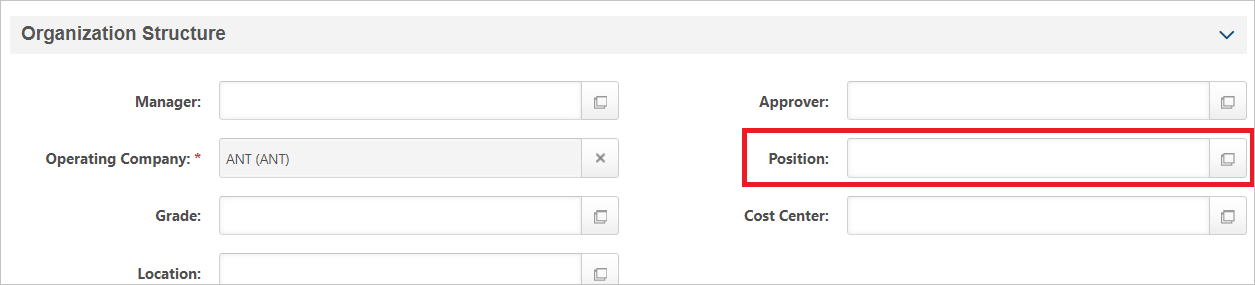
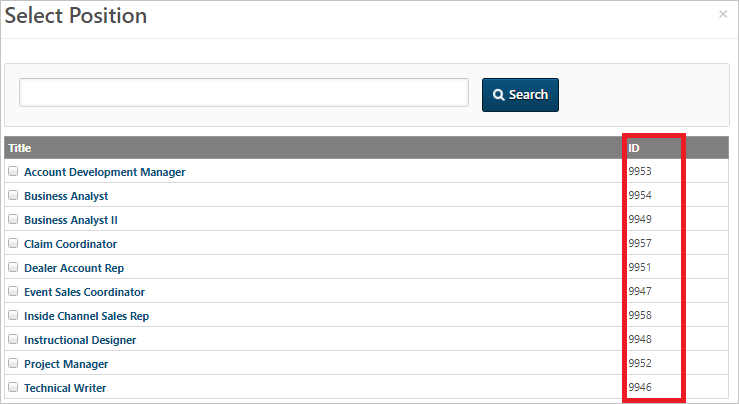
Ytterligare resurser
- Hantera etablering av användarkonton för företagsappar
- Vad är programåtkomst och enkel inloggning med Microsoft Entra-ID?